vmware 安装及使用虚拟机注意事项
一定要拍摄虚拟机的快照;一定要拍摄虚拟机的快照;一定要!!!(拍摄快照的花费要远远低于该虚拟机环境被破坏,需要重新安装虚拟机的花费)拷贝安装好的虚拟机(虚拟机路径下全部的文件,真正占空间的其实只有虚拟硬盘.vmdk文件)。用vmware打开虚拟机路径下的.vmx文件(虽然只有几 Kb 的大小),即可免安装快速启动该虚拟机。虚拟机所在的路径(或文件夹)的确定:
·
- 安装 VMware tool 才能实现 VMware 内部虚拟机的全屏显示;
1. 快照与启动
一定要拍摄虚拟机的快照;一定要拍摄虚拟机的快照;一定要!!!(拍摄快照的花费要远远低于该虚拟机环境被破坏,需要重新安装虚拟机的花费)
拷贝安装好的虚拟机(虚拟机路径下全部的文件,真正占空间的其实只有虚拟硬盘
.vmdk文件)。用vmware打开虚拟机路径下的.vmx文件(虽然只有几 Kb 的大小),即可免安装快速启动该虚拟机。虚拟机所在的路径(或文件夹)的确定:
**.vmx文件所在的路径,即为整个虚拟机全部信息所在的路径;对上图而言,即为C:\Users\Administrator\Documents\Virtual Machines\CentOS;
2. 虚拟磁盘存储为单个文件还是多个文件
安装过程中会有如下的选项:
选择不同的选项(默认将虚拟磁盘拆分为多个文件),就会在真实的windows文件系统中呈现如下的面貌(左侧为:
将虚拟磁盘存储为单个文件,右侧为:将虚拟磁盘拆分成多个文件,正如括号中所说,拆分为多个文件的目的在于,方便计算机之间虚拟机的移动)
更多推荐
 已为社区贡献12条内容
已为社区贡献12条内容

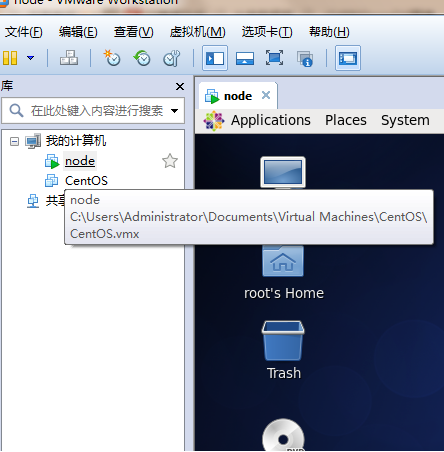
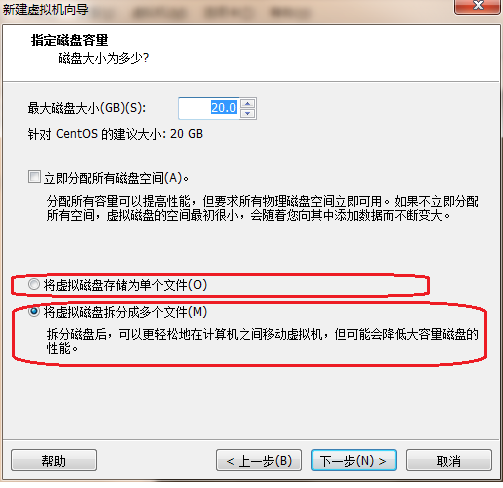
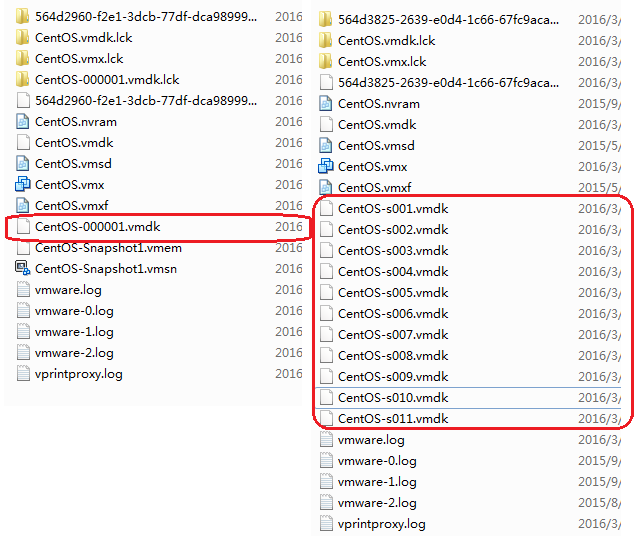








所有评论(0)